Pernahkan di Web hosting kamu tidak bisa mengakses website dan saat melakukan ping namadomainanda.com di command prompt hasilnya request time out? Atau domain kamu masih dalam masa resolve DNS, tetapi saat dicoba mengakses dari koneksi lain misalnya handphone atau warnet bisa diakses. Wah, kenapa bisa begitu? Simak penjelasan berikut yuk!
Ini dia Alasannya
Hal ini terjadi karena ada gangguan DNS di koneksi internet yang sedang kamu gunakan.
Tapi nggak perlu bingung, Sob! kamu bisa ikuti panduan berikut untuk melakukan Manual Resolve di komputer kamu:
Pengguna Windows
STEP 1. Buka start menu > Jalankan Notepad as Administrator
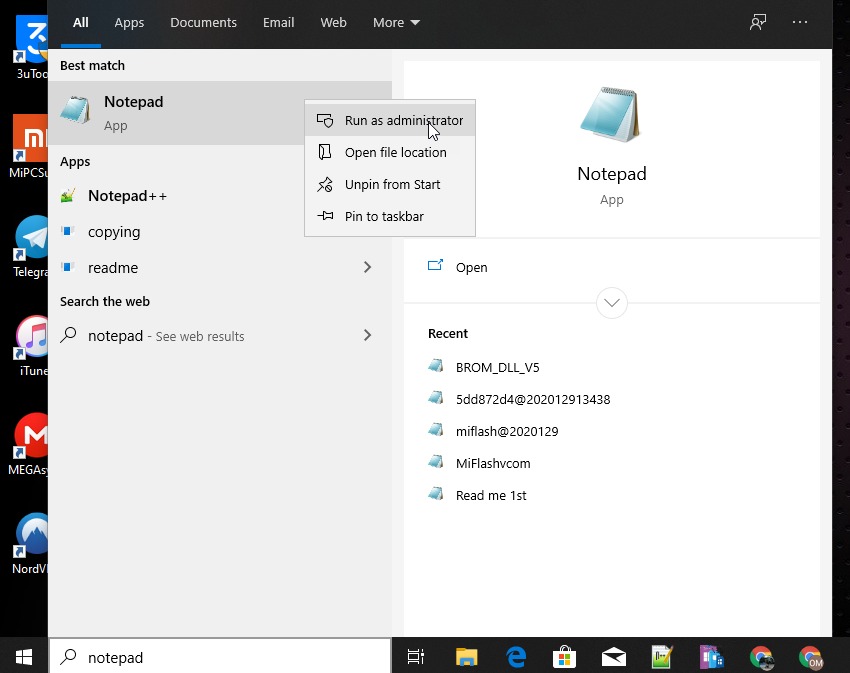
Run as Administrator
STEP 2. Di menu Notepad klik File > Open. Arahkan ke C://WINDOWS/system32/drivers/etc . Kemudian buka file hosts dengan Notepad.
Masuk direktori ini
Buka menggunakan Notepad
STEP 3. Tambahkan baris berikut di bagian bawah: Alamat IP (spasi) Nama Domain Contohnya: 101.50.1.108 annisaaef.ga (Konteksnya kita ingin mengarahkan domain annisaaef.ga ke ip 101.50.1.108) 
STEP 4. Terakhir lakukan Save atau tekan CTRL+S.
STEP 5. Sekarang kamu sudah cek akses nama domain kamu. Apabila masih tidak bisa, maka lakukan clear cookies browser kamu, atau refresh URL dengan shortcut CTRL+F5 pada Firefox atau SHIFT + F5 pada Chrome.
Cek akses nama Domain kamu
Pengguna LINUX
STEP 1. Silakan masuk ke Console / Terminal pada Linux.
STEP 2. Edit file hosts dengan menjalankan perintah :
nano /etc/hosts atau vi /etc/hosts
STEP 3. Tambahkan baris alamat IP (spasi) nama domain seperti pada langkah Windows nomor 2 di atas.
STEP 4. Tekan CTRL+X untuk Exit
STEP 5. Kemudian tekan CTRL+Y untuk Save Tujuan dari trik temporary URL adalah mengakali browser agar tidak perlu membaca Master DNS Record – baik yang versi caching maupun versi server DNS, melainkan baca alamat IP sesuai yang tertera di file hosts PC lokal kamu. Setiap kali domain kamu mengalami pergantian IP server, kamu harus edit lagi file hosts ini. Seringkali seorang webmaster lupa bahwa dia pernah edit file hosts dan membiarkan browsernya mengarahkannya ke IP yang lama meskipun servernya sendiri telah dipindahkan.
WAH! Gimana nih, Sob pasti udah pada bisa kan melakukan manual resolve DNS di komputer kamu. Sampai bertemu di tutorial berikutnya Sob! Simak terus Tips Hosting di halaman tutorial Jagoan Hosting Indonesia ya, jika ada bagian dari tutorial yang tidak ditemukan, silahkan kamu sampaikan melalui comment box di bawah ini ya!
Hai Sob! Pernah kepikiran untuk memindahkan nama domain kita ke provider domain & hosting yang lebih terpercaya seperti jagoanhosting.com agar Read more
Hai Sobat Jagoan! Buat kamu yang sudah mempunyai Domain Murah Jagoan Hosting, wajib hukumnya untuk melakukan setting terhadap domain milikmu. Read more
https://youtu.be/kRkprZY3UIEHai Sobat Jagoan! Di saat Kamu sudah jadi member di JagoanHosting, Kamu bisa melakukan sejumlah konfigurasi dan kustomisasi Domain Blogspot Read more
Buat sobat jagoan yang masih bingung gimana sih cara melakukan parking domain aliases? Kamu bisa ikutin tutorial kali ini, Sob! Read more
